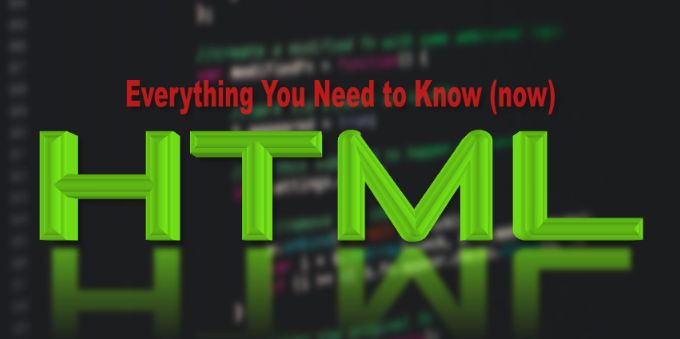JS屏幕录制实现方法详解
想要在网页中实现屏幕录制?本文将深入探讨如何使用 JavaScript 的 MediaRecorder 和 getDisplayMedia API 来实现这一功能。考虑到浏览器的安全限制,我们将详细介绍如何获取屏幕共享权限,以及如何通过 MediaRecorder 将屏幕内容录制成文件。同时,针对录制过程中的常见问题,如麦克风权限请求、文件大小优化、添加水印以及错误处理,本文也提供了相应的解决方案和示例代码。最终方案在浏览器限制下可行但功能有限。无论您是前端开发者还是对屏幕录制技术感兴趣,本文都能为您提供有价值的参考。
屏幕录制可通过MediaRecorder和getDisplayMedia API实现;2. 麦克风权限应先请求屏幕共享,再单独请求音频以避免多次弹窗;3. 优化文件大小可降低分辨率、帧率,选择VP9编码或限制时长;4. 添加水印可用Canvas API绘制并捕获流,或录制后用FFmpeg.js处理;5. 错误处理需捕获用户拒绝、API不支持及录制中断等异常并给出提示。完整实现需结合安全策略与用户体验,最终方案在浏览器限制下可行但功能有限。

屏幕录制在 JavaScript 中实现起来,直接使用原生 API 是比较困难的,因为浏览器出于安全考虑,限制了直接访问底层硬件设备的能力。不过,我们可以借助 MediaRecorder API 和 getDisplayMedia API 来实现一个简易的屏幕录制功能。核心思路是:先获取屏幕共享的 MediaStream,然后使用 MediaRecorder 将 MediaStream 中的数据录制下来,最后将录制的数据保存为文件。
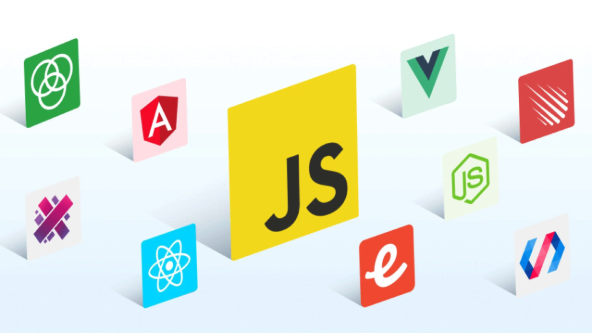
解决方案
以下是一个简单的 JavaScript 屏幕录制示例:

async function startRecording() {
try {
const stream = await navigator.mediaDevices.getDisplayMedia({
video: { mediaSource: "screen" },
audio: true, // 可选,如果需要录制音频
});
const recorder = new MediaRecorder(stream);
let data = [];
recorder.ondataavailable = (event) => data.push(event.data);
recorder.onstop = () => {
const blob = new Blob(data, { type: "video/webm" });
const url = URL.createObjectURL(blob);
const a = document.createElement("a");
a.style.display = "none";
a.href = url;
a.download = "screen-recording.webm";
document.body.appendChild(a);
a.click();
window.URL.revokeObjectURL(url); // 释放 URL 对象
stream.getTracks().forEach(track => track.stop()); // 停止所有轨道
};
recorder.start();
return recorder;
} catch (err) {
console.error("Error accessing screen:", err);
// 处理用户拒绝共享屏幕的情况
}
}
async function stopRecording(recorder) {
recorder.stop();
}
// 使用示例
let recorderInstance = null;
document.getElementById("startBtn").addEventListener("click", async () => {
recorderInstance = await startRecording();
});
document.getElementById("stopBtn").addEventListener("click", () => {
if (recorderInstance) {
stopRecording(recorderInstance);
}
});这个代码片段首先定义了 startRecording 函数,它使用 navigator.mediaDevices.getDisplayMedia 获取屏幕共享的 MediaStream。然后,创建一个 MediaRecorder 对象,并设置 ondataavailable 和 onstop 事件处理程序。ondataavailable 事件处理程序将录制的数据添加到 data 数组中,onstop 事件处理程序将 data 数组中的数据合并为一个 Blob 对象,并创建一个下载链接,以便用户可以下载录制的文件。
stopRecording 函数简单地调用 recorder.stop() 来停止录制。
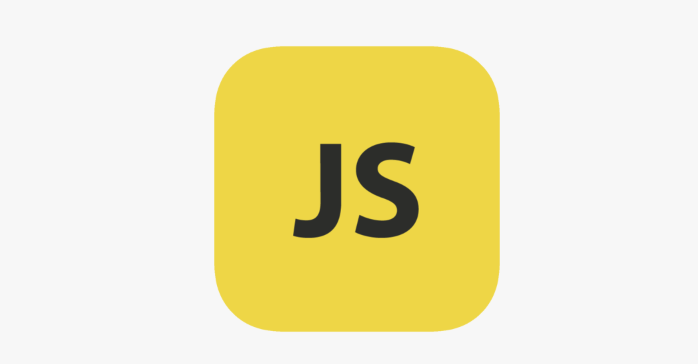
最后,代码片段添加了两个按钮的事件监听器,分别用于启动和停止录制。
屏幕录制时如何处理麦克风权限请求?
当同时需要录制屏幕和麦克风音频时,需要在 getDisplayMedia 中同时请求视频和音频权限。但是,用户可能会先授权屏幕共享,然后才授权麦克风。在这种情况下,浏览器可能会弹出多个权限请求窗口,这可能会让用户感到困惑。
一种更好的做法是,先请求屏幕共享权限,然后在屏幕共享启动后,再请求麦克风权限。这样可以避免弹出多个权限请求窗口。
async function startRecordingWithAudio() {
try {
const stream = await navigator.mediaDevices.getDisplayMedia({
video: { mediaSource: "screen" },
audio: false // 先不请求音频
});
// 检查是否需要同时录制麦克风
const shouldRecordAudio = confirm("是否同时录制麦克风?");
let audioStream = null;
if (shouldRecordAudio) {
try {
audioStream = await navigator.mediaDevices.getUserMedia({ audio: true, video: false });
// 将麦克风音轨添加到屏幕共享流中
audioStream.getTracks().forEach(track => stream.addTrack(track));
} catch (audioErr) {
console.error("Error accessing microphone:", audioErr);
alert("无法访问麦克风,将只录制屏幕。");
// 如果用户拒绝麦克风权限,可以继续只录制屏幕
}
}
const recorder = new MediaRecorder(stream);
let data = [];
recorder.ondataavailable = (event) => data.push(event.data);
recorder.onstop = () => {
const blob = new Blob(data, { type: "video/webm" });
const url = URL.createObjectURL(blob);
const a = document.createElement("a");
a.style.display = "none";
a.href = url;
a.download = "screen-recording.webm";
document.body.appendChild(a);
a.click();
window.URL.revokeObjectURL(url);
stream.getTracks().forEach(track => track.stop());
if(audioStream){
audioStream.getTracks().forEach(track => track.stop());
}
};
recorder.start();
return recorder;
} catch (err) {
console.error("Error accessing screen:", err);
}
}如何优化屏幕录制的文件大小?
录制的文件大小通常取决于多个因素,包括分辨率、帧率、编码格式和录制时长。
- 降低分辨率: 降低录制的分辨率可以显著减小文件大小。可以在
getDisplayMedia的video选项中设置width和height属性来降低分辨率。 - 降低帧率: 降低帧率也可以减小文件大小,但可能会导致录制的视频看起来不流畅。可以在创建
MediaRecorder对象时,通过设置mimeType选项来指定帧率。例如:new MediaRecorder(stream, { mimeType: 'video/webm; codecs=vp9', videoBitsPerSecond : 1000000 }),可以尝试调整videoBitsPerSecond的值。 - 选择合适的编码格式: 不同的编码格式具有不同的压缩率。VP9 是一种高效的视频编码格式,可以提供比 VP8 或 H.264 更好的压缩率。
- 限制录制时长: 避免录制不必要的长时间视频。
屏幕录制过程中如何添加水印?
直接在 JavaScript 中实现复杂的水印功能比较困难,因为 MediaRecorder API 本身并不提供直接添加水印的接口。不过,可以通过一些间接的方法来实现水印效果。
一种方法是使用 Canvas API 将水印绘制到屏幕共享的 MediaStream 中。首先,创建一个 Canvas 元素,并将水印绘制到 Canvas 上。然后,使用 captureStream 方法从 Canvas 中获取 MediaStream,并将该 MediaStream 作为 MediaRecorder 的输入。
这种方法的缺点是,水印是静态的,不能动态改变。此外,由于水印是直接绘制到屏幕上的,因此可能会影响屏幕的显示效果。
另一种方法是在录制完成后,使用视频编辑库(例如 FFmpeg.js)将水印添加到录制的文件中。这种方法的优点是,水印可以动态改变,并且不会影响屏幕的显示效果。但是,这种方法需要在客户端运行视频编辑库,这可能会增加客户端的负担。
以下是使用 Canvas API 添加水印的示例代码:
async function startRecordingWithWatermark() {
try {
const stream = await navigator.mediaDevices.getDisplayMedia({
video: { mediaSource: "screen" },
audio: true
});
// 创建 Canvas 元素
const canvas = document.createElement('canvas');
canvas.width = stream.getVideoTracks()[0].getSettings().width;
canvas.height = stream.getVideoTracks()[0].getSettings().height;
const ctx = canvas.getContext('2d');
// 获取屏幕共享的视频轨道
const videoTrack = stream.getVideoTracks()[0];
// 创建一个 Video 元素,用于绘制屏幕共享的内容到 Canvas 上
const video = document.createElement('video');
video.srcObject = stream;
video.muted = true; // 必须设置 muted 为 true,否则会报错
await video.play(); // 必须 play,否则无法绘制
// 定时绘制 Canvas
function drawCanvas() {
ctx.drawImage(video, 0, 0, canvas.width, canvas.height);
// 添加水印
ctx.font = '30px Arial';
ctx.fillStyle = 'red';
ctx.fillText('Watermark', 50, 50);
requestAnimationFrame(drawCanvas);
}
drawCanvas();
// 从 Canvas 中获取 MediaStream
const canvasStream = canvas.captureStream();
// 将屏幕共享的音频轨道添加到 Canvas Stream 中
const audioTracks = stream.getAudioTracks();
audioTracks.forEach(track => canvasStream.addTrack(track));
const recorder = new MediaRecorder(canvasStream);
let data = [];
recorder.ondataavailable = (event) => data.push(event.data);
recorder.onstop = () => {
const blob = new Blob(data, { type: "video/webm" });
const url = URL.createObjectURL(blob);
const a = document.createElement("a");
a.style.display = "none";
a.href = url;
a.download = "screen-recording.webm";
document.body.appendChild(a);
a.click();
window.URL.revokeObjectURL(url);
stream.getTracks().forEach(track => track.stop());
canvasStream.getTracks().forEach(track => track.stop()); // 停止 canvasStream 的所有轨道
};
recorder.start();
return recorder;
} catch (err) {
console.error("Error accessing screen:", err);
}
}这个示例代码首先创建了一个 Canvas 元素,并将屏幕共享的内容绘制到 Canvas 上。然后,在 Canvas 上添加水印。最后,从 Canvas 中获取 MediaStream,并将其作为 MediaRecorder 的输入。
需要注意的是,使用 Canvas API 添加水印可能会影响性能,特别是当水印比较复杂时。
如何处理屏幕录制过程中的错误?
在屏幕录制过程中,可能会发生各种错误,例如用户拒绝共享屏幕、浏览器不支持 getDisplayMedia API、录制过程中断等等。为了提高应用程序的健壮性,需要对这些错误进行处理。
- 处理用户拒绝共享屏幕的错误: 当用户拒绝共享屏幕时,
getDisplayMediaAPI 会抛出一个DOMException异常。可以在try...catch块中捕获该异常,并向用户显示一条友好的错误消息。 - 处理浏览器不支持
getDisplayMediaAPI 的错误: 某些旧版本的浏览器可能不支持getDisplayMediaAPI。可以在代码中检查navigator.mediaDevices.getDisplayMedia是否存在,如果不存在,则向用户显示一条错误消息。 - 处理录制过程中断的错误: 录制过程中可能会因为各种原因而中断,例如网络连接中断、浏览器崩溃等等。可以在
MediaRecorder对象的onerror事件处理程序中处理这些错误。
async function startRecordingWithErrorHandling() {
try {
const stream = await navigator.mediaDevices.getDisplayMedia({
video: { mediaSource: "screen" },
audio: true
});
const recorder = new MediaRecorder(stream);
let data = [];
recorder.ondataavailable = (event) => data.push(event.data);
recorder.onstop = () => {
const blob = new Blob(data, { type: "video/webm" });
const url = URL.createObjectURL(blob);
const a = document.createElement("a");
a.style.display = "none";
a.href = url;
a.download = "screen-recording.webm";
document.body.appendChild(a);
a.click();
window.URL.revokeObjectURL(url);
stream.getTracks().forEach(track => track.stop());
};
recorder.onerror = (event) => {
console.error("MediaRecorder error:", event.error);
alert("录制过程中发生错误:" + event.error.name);
// 可以根据 event.error.name 进行更详细的错误处理
};
recorder.start();
return recorder;
} catch (err) {
console.error("Error accessing screen:", err);
if (err.name === 'NotAllowedError') {
alert("用户拒绝了屏幕共享请求。");
} else if (err.name === 'NotFoundError') {
alert("找不到可用的屏幕共享源。");
} else {
alert("发生未知错误:" + err.message);
}
}
}总的来说,JavaScript 实现屏幕录制功能依赖于浏览器提供的 API,并且受到安全限制。虽然可以实现基本功能,但在高级功能(例如水印、实时编辑)方面存在一定的局限性。
文中关于JavaScript,权限,屏幕录制,MediaRecorder,getDisplayMedia的知识介绍,希望对你的学习有所帮助!若是受益匪浅,那就动动鼠标收藏这篇《JS屏幕录制实现方法详解》文章吧,也可关注golang学习网公众号了解相关技术文章。
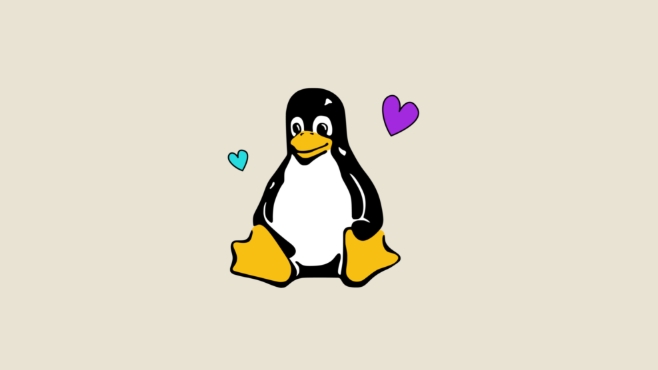 LinuxRAID搭建教程:磁盘阵列配置详解
LinuxRAID搭建教程:磁盘阵列配置详解
- 上一篇
- LinuxRAID搭建教程:磁盘阵列配置详解

- 下一篇
- Java构建REST客户端的几种方法
-
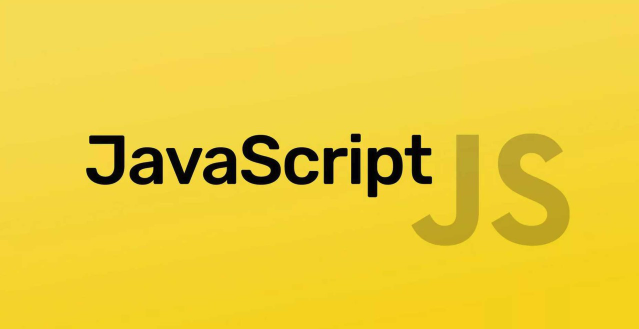
- 文章 · 前端 | 37秒前 |
- JavaScript模块依赖分析:export与import作用详解
- 205浏览 收藏
-

- 文章 · 前端 | 2分钟前 |
- jQuery批量打开链接新标签页教程
- 369浏览 收藏
-
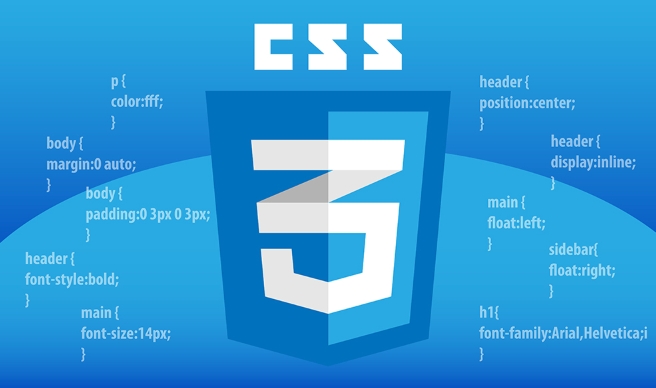
- 文章 · 前端 | 8分钟前 | CSS 隐藏 :empty 空元素 :only-child
- CSS空元素隐藏技巧:empty与only-child组合应用
- 176浏览 收藏
-

- 文章 · 前端 | 11分钟前 |
- CSS文件过多怎么优化?合并策略详解
- 349浏览 收藏
-
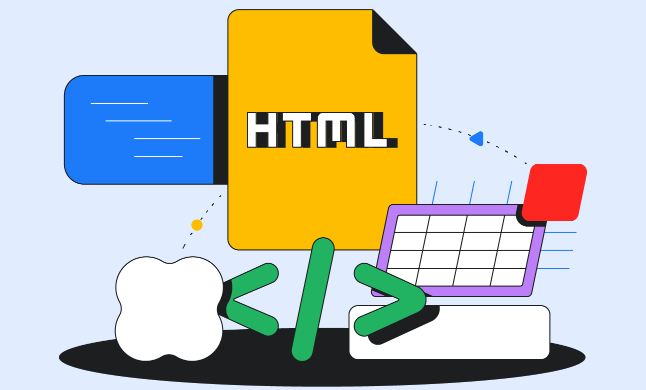
- 文章 · 前端 | 20分钟前 |
- 纯HTML代码怎么运行【教程】
- 230浏览 收藏
-

- 文章 · 前端 | 24分钟前 |
- HTML代码部署步骤详解
- 193浏览 收藏
-

- 文章 · 前端 | 32分钟前 | html JavaScript 浏览器 页面渲染 DOM树
- HTML运行原理揭秘|网页加载全过程解析
- 232浏览 收藏
-
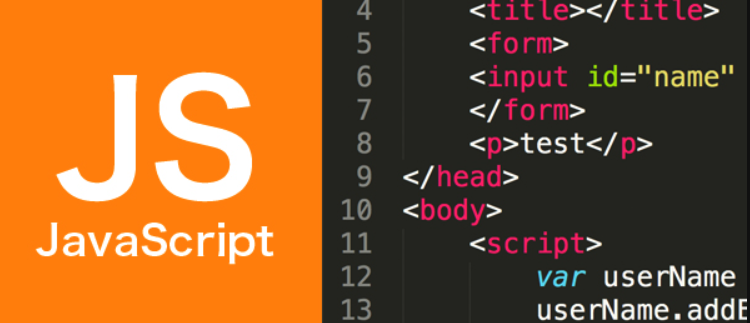
- 文章 · 前端 | 37分钟前 |
- 前端组件文档搭建指南
- 415浏览 收藏
-
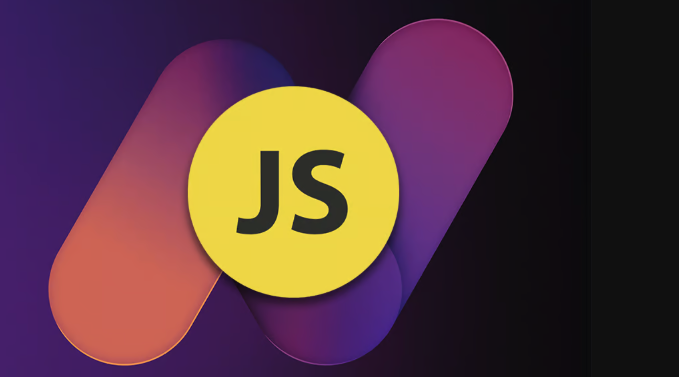
- 文章 · 前端 | 38分钟前 |
- JavaScriptTemporalAPI详解与使用教程
- 282浏览 收藏
-
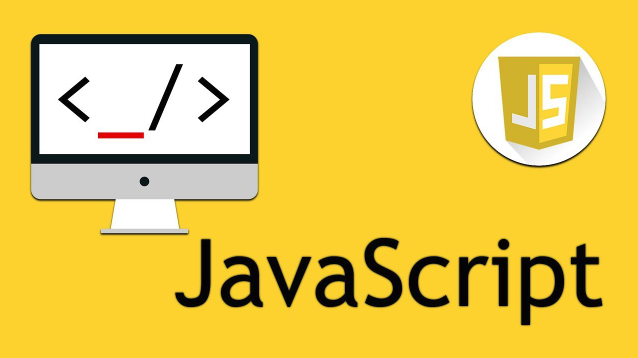
- 文章 · 前端 | 39分钟前 |
- 前端自动化部署流程全解析
- 208浏览 收藏
-

- 前端进阶之JavaScript设计模式
- 设计模式是开发人员在软件开发过程中面临一般问题时的解决方案,代表了最佳的实践。本课程的主打内容包括JS常见设计模式以及具体应用场景,打造一站式知识长龙服务,适合有JS基础的同学学习。
- 543次学习
-

- GO语言核心编程课程
- 本课程采用真实案例,全面具体可落地,从理论到实践,一步一步将GO核心编程技术、编程思想、底层实现融会贯通,使学习者贴近时代脉搏,做IT互联网时代的弄潮儿。
- 516次学习
-

- 简单聊聊mysql8与网络通信
- 如有问题加微信:Le-studyg;在课程中,我们将首先介绍MySQL8的新特性,包括性能优化、安全增强、新数据类型等,帮助学生快速熟悉MySQL8的最新功能。接着,我们将深入解析MySQL的网络通信机制,包括协议、连接管理、数据传输等,让
- 500次学习
-

- JavaScript正则表达式基础与实战
- 在任何一门编程语言中,正则表达式,都是一项重要的知识,它提供了高效的字符串匹配与捕获机制,可以极大的简化程序设计。
- 487次学习
-

- 从零制作响应式网站—Grid布局
- 本系列教程将展示从零制作一个假想的网络科技公司官网,分为导航,轮播,关于我们,成功案例,服务流程,团队介绍,数据部分,公司动态,底部信息等内容区块。网站整体采用CSSGrid布局,支持响应式,有流畅过渡和展现动画。
- 485次学习
-

- ChatExcel酷表
- ChatExcel酷表是由北京大学团队打造的Excel聊天机器人,用自然语言操控表格,简化数据处理,告别繁琐操作,提升工作效率!适用于学生、上班族及政府人员。
- 3179次使用
-

- Any绘本
- 探索Any绘本(anypicturebook.com/zh),一款开源免费的AI绘本创作工具,基于Google Gemini与Flux AI模型,让您轻松创作个性化绘本。适用于家庭、教育、创作等多种场景,零门槛,高自由度,技术透明,本地可控。
- 3390次使用
-

- 可赞AI
- 可赞AI,AI驱动的办公可视化智能工具,助您轻松实现文本与可视化元素高效转化。无论是智能文档生成、多格式文本解析,还是一键生成专业图表、脑图、知识卡片,可赞AI都能让信息处理更清晰高效。覆盖数据汇报、会议纪要、内容营销等全场景,大幅提升办公效率,降低专业门槛,是您提升工作效率的得力助手。
- 3418次使用
-

- 星月写作
- 星月写作是国内首款聚焦中文网络小说创作的AI辅助工具,解决网文作者从构思到变现的全流程痛点。AI扫榜、专属模板、全链路适配,助力新人快速上手,资深作者效率倍增。
- 4525次使用
-

- MagicLight
- MagicLight.ai是全球首款叙事驱动型AI动画视频创作平台,专注于解决从故事想法到完整动画的全流程痛点。它通过自研AI模型,保障角色、风格、场景高度一致性,让零动画经验者也能高效产出专业级叙事内容。广泛适用于独立创作者、动画工作室、教育机构及企业营销,助您轻松实现创意落地与商业化。
- 3798次使用
-
- JavaScript函数定义及示例详解
- 2025-05-11 502浏览
-
- 优化用户界面体验的秘密武器:CSS开发项目经验大揭秘
- 2023-11-03 501浏览
-
- 使用微信小程序实现图片轮播特效
- 2023-11-21 501浏览
-
- 解析sessionStorage的存储能力与限制
- 2024-01-11 501浏览
-
- 探索冒泡活动对于团队合作的推动力
- 2024-01-13 501浏览